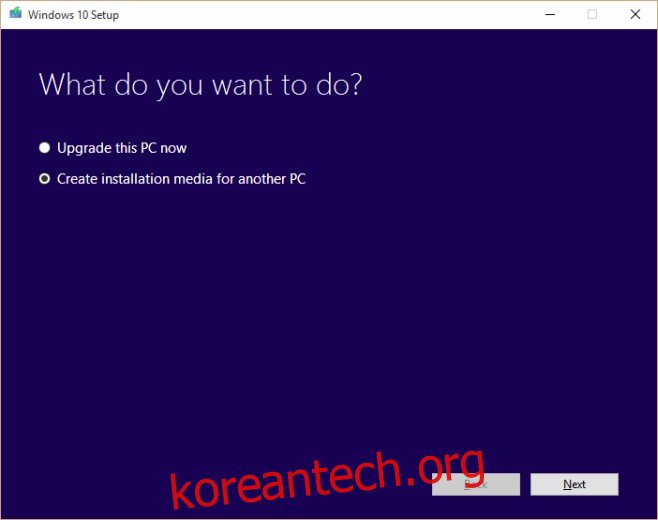대부분의 Windows 사용자는 Windows 7 및 8.1 모두에 업데이트로 설치되는 Windows 10 다운로드 앱에 대해 알고 있습니다. 처음에는 Windows 10 복사본을 예약하는 데 도움이 되었고 나중에 업그레이드하는 데 도움이 됩니다. 이 앱은 한 가지 다른 작업을 수행했습니다. Windows 10과의 호환성을 위해 시스템을 확인할 수 있었습니다. 시스템의 앱과 하드웨어는 모두 Windows 10에서 원활하게 실행되는지 확인했습니다. 앱에서 완전히 승인된 시스템은 여전히 한 번 문제를 경험했습니다. 그들은 Windows 10으로 업그레이드되었습니다. 여전히 업그레이드에 대해 확신이 없다면 Windows 10의 휴대용 버전을 사용하여 시스템이 이를 얼마나 잘 처리하는지 확인하십시오. 방법은 다음과 같습니다.
필요할 것이예요;
최소 8GB의 여유 공간이 있는 USB 드라이브. Windows 10은 이 드라이브에서 실행되므로 다른 것이 없는지 확인하십시오.
Microsoft의 Windows Media Creation 도구 – 다운로드 여기.
WintoUSB – 다운로드 여기
시스템의 BIOS로 부팅하는 방법
1단계: Windows Media Creation 도구를 다운로드하고 실행합니다. 현재 PC를 업그레이드할 것인지 아니면 다른 시스템용 설치 미디어를 만들 것인지 묻는 메시지가 나타나면 후자를 선택하세요. Windows 10 ISO 이미지를 다운로드하도록 허용합니다. 완료하는 데 시간이 좀 걸립니다.

2단계: Windows 10 ISO를 다운로드한 후 WintoUSB를 열고 USB 드라이브를 부팅 가능한 Windows 10 드라이브로 전환합니다.
3단계: 시스템을 종료하고 다시 시작합니다. 현재 Windows 설치로 부팅하도록 허용하지 마십시오. 대신 BIOS 설정으로 이동하여 첫 번째 부팅 장치를 USB 드라이브로 설정하십시오. 변경 사항을 저장하고 시스템을 끕니다.
4단계: Windows 10을 설치한 USB를 연결하고 시스템을 켭니다. USB 드라이브를 감지하고 Windows 10으로 부팅합니다. 초기 설정 단계를 거치면 곧 바탕 화면이 나옵니다. 그러면 드라이버 다운로드가 시작됩니다. 그렇게 하도록 허용하십시오.
5단계: 드라이버(대부분 비디오 드라이버)가 다운로드를 완료하면 장치 관리자로 이동하여 장치에 노란색 경고 배지가 있는지 확인합니다. 이것은 자동으로 다운로드되지 않은 장치 드라이버에 문제가 있음을 나타냅니다. 누락된 드라이버를 수동으로 다운로드하여 설치해 보십시오. 필요한 드라이버를 얻을 수 있고 경고 배지가 모두 해결되면 시스템이 Windows 10에서 제대로 작동합니다.
이 버전의 Windows 10을 정품 인증할 수 없으며 장기간 사용할 수 없습니다. 이것은 단순히 시스템의 하드웨어가 새 OS에서 얼마나 잘 작동하는지 테스트하기 위한 것입니다.